처음부터 드레스 만들기
천 조각을 모델링하는 방법은 여러 가지가 있습니다. 재단사처럼 옷을 모델링할 수 있는 타사 소프트웨어도 있습니다. 간단한 요소로 옷을 만든 다음 Blender 옷 시뮬레이션을 사용하는 한 가지 방법이 있습니다. 쉬운 방법을 보여주기 위해, 작업은 t-포즈 여성 메시(헬퍼 포함 및 미포함)로 수행되므로 이번에는 표준 MakeHuman 포즈가 사용되지 않습니다. 이러한 t-포즈 메시는 MakeClothes에 포함되어 있습니다.
우리는 원통, 인셋 면, 압출, 루프 컷, 에지 브리징만 사용합니다. 따라서 결국 쿼드가 생깁니다. 게다가 이 드레스는 느슨한 지오메트리 없이 만들어집니다(모든 정점이 연결됨). 따라서 옷감 시뮬레이션에서 직접 사용할 수 있습니다. 반드시 필요한 것은 아니며, 이 문서의 마지막에 느슨한 지오메트리를 사용하는 메시가 있는 예를 추가했습니다.

이제 메시는 UV-unwrapping되어야 합니다. 몇 가지 팁과 요령은 텍스처링에 대한 다음 장을 읽어보세요.
드레스를 모델링한 후 정점 그룹을 지정해야 합니다. 따라서 헬퍼가 없는 여성 메시는 삭제되고 헬퍼가 있는 미리 정의된 메시는 MakeClothes로 로드됩니다.

그런 다음 누락된 모든 매개변수가 제공되고 드레스는 준비되지만 질감은 없습니다.

최대 극 수
MakeHuman의 최신 버전은 더 많은 수의 극을 처리할 수 있습니다. 하지만 특히 극이 많은 4중 메시는 세분화에 그다지 좋지 않습니다. 디스크(짝수 개의 정점이 있는)를 채워야 할 때 종종 많은 수의 극이 나타납니다.
이는 쉽게 피할 수 있습니다. 이 예에서는 32개 정점 원을 만드는 3가지 방법을 보여줍니다.
- 왼쪽: 노란색 원을 선택하고, 체커 선택 해제를 사용하여 두 번째 정점을 모두 선택하고, 중앙으로 돌출하고 CTRL m을 눌러 모든 정점을 연결합니다. 이 결과는 16의 극점인데, 좋지 않습니다.
- 중간: 패턴에 따라 일부를 연결하여 수동으로 수행합니다. 그러면 중간에 8개의 극만 있는 규칙적인 패턴이 생성됩니다.
- 오른쪽: 그리드 채우기를 사용하세요. 가장 쉬운 방법으로 4개 이상의 극이 없습니다. 단 하나의 작은 단점: 중간이 필요한 경우(예: 높이를 높여야 하는 경우) 정확도가 떨어질 수 있습니다.

날카로운 모서리
MakeHuman은 일반적으로 Blender에서 가져오기 위해 매끄러운 면이 있는 파일을 저장합니다. MakeHuman 또는 Blender에서 매끄럽게 하기를 켜면 모든 지오메트리가 매끄럽게 됩니다. 대부분의 지오메트리(옷)의 경우 원하는 대로 작동합니다. 그러나 날카로운 모서리가 필요한 몇 가지 예외가 있습니다. 데모 그림은 매끄러운 표면(버튼)에 대한 한 가지 예와 날카로운 모서리에 대한 한 가지 예를 보여줍니다. 날카로운 모서리의 경우 모서리에 작은 면이 필요합니다. 추가 정보: 이 예의 두 지오메트리 모두 왜곡되지 않도록 본체 또는 도우미의 3개 정점으로 만들어진 자체 정점 그룹이 있어야 합니다. 매우 작은 지오메트리는 매우 가까운 두 정점이 기본 메시의 다른 정점 조합에 해당할 때 왜곡됩니다.

추가 힌트: MakeHuman의 subdivision-surface 알고리즘은 텍스처에 대해 올바르게 작동하지 않습니다. 지오메트리는 매끄럽지만 텍스처 좌표도 동일한 비율로 분포됩니다. 이로 인해 특히 작고 큰 면이 공통 모서리에 결합될 때 텍스처가 잘못 표현됩니다. Blender는 올바른 UV 표현이 있는 모드를 사용할 수 있습니다.

옷에 질감을 더하다
예를 들어 Blender 내부에서 생성되지 않은 텍스처를 원근법 페인팅과 같이 사용합니다. GIMP(또는 다른 페인트 프로그램)를 사용하여 png 파일을 만듭니다.
MakeHuman에 드레스가 나타났을 때 왼쪽에 있는 드레스처럼 보였습니다. 결과는 오른쪽에 있는 드레스가 되어야 합니다.

페인트 프로그램의 기반을 갖추려면 UV-맵의 레이아웃을 내보내야 합니다. 세부 사항에 따라 눈에 보이는 구조를 얻으려면 최소 2048x2048 크기를 선택합니다. 여러 번 사용되는 부분(예: 버튼)을 만들 때는 복사하기 전에 이 지오메트리를 UV 언래핑해야 합니다. 그러면 텍스처의 복사본이 같은 위치에 있게 됩니다.
때로는 펼쳐진 지오메트리 중 일부를 정렬하는 것이 합리적입니다. 이 예에서는 가장자리와 소매에 대해 그렇게 합니다. UV 맵에서 이를 지원하는 Blender 도구가 있습니다.
페인트 프로그램에서는 매끄러운 텍스처(눈에 보이는 이음새 없이 반복할 수 있는 텍스처)가 필요합니다. 이는 페인트 프로그램 내부의 함수나 미러링으로 만들 수 있습니다.
예시에서는 미러링을 사용했습니다. 텍스처는 추가 레이어에 삽입되었습니다. 평면은 단순히 패턴으로 채워졌고, 검은색 마스크는 명확화를 위해 세 번째 레이어에 추가되었습니다. 검은색 마스크의 부작용은 파일이 약간 짧아진다는 것입니다.
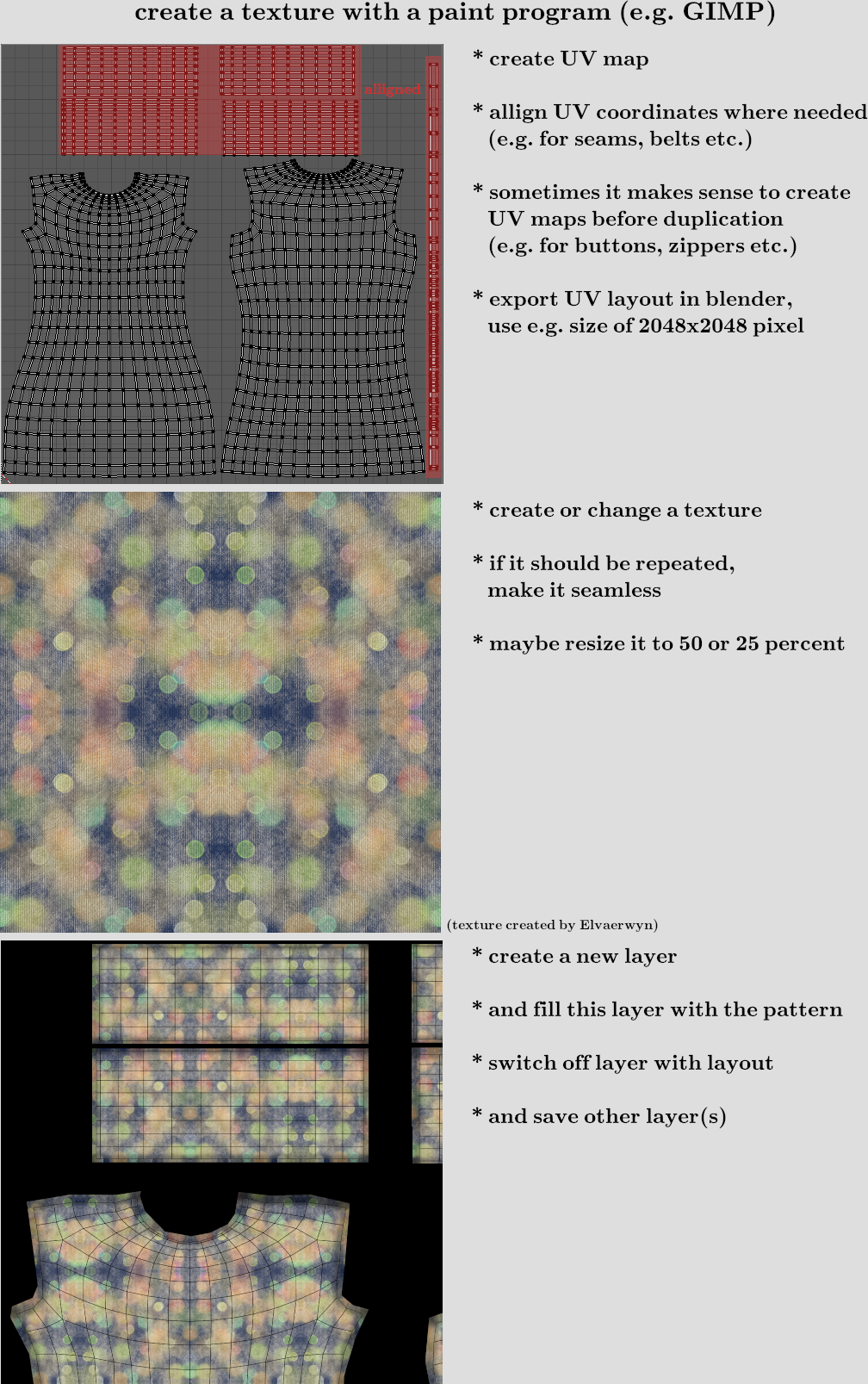
결국 우리는 Blender가 아닌 페인트 프로그램에서 생성되는 노멀맵을 제공할 것입니다. 이 경우 먼저 높이 맵을 만들어야 합니다. 흑백 이미지를 사용하는 경우 흰색은 낮음을 의미하고 검정색은 높음을 의미합니다. 소프트웨어가 반대로 작동하는 경우 반전된 이미지만 필요합니다. 다음 단계는 드레스의 가장자리에 대해 수행됩니다.
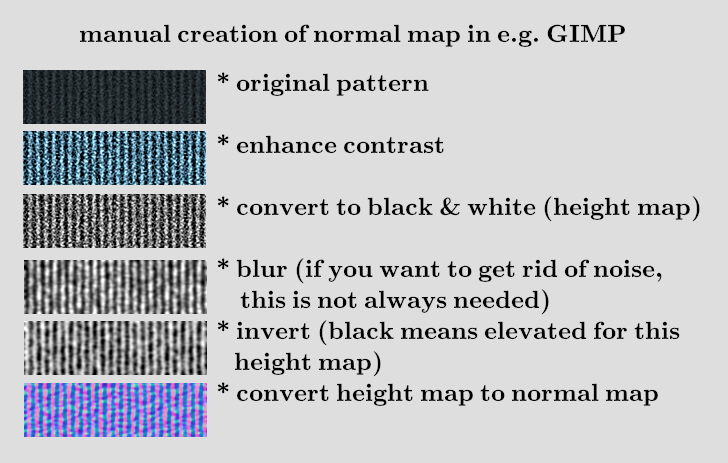
기하학 및 투명한 텍스처를 잃습니다.
마지막으로 간단한 메시(정점 657개)가 어떻게 상당히 사실적으로 보이는 천 조각을 만드는지 예를 추가하겠습니다. 이 메시는 몸체에 가까이 있으며 느슨한 지오메트리 때문에 천 시뮬레이션에 직접 사용할 수 없습니다(분해됩니다). 더 나아가 림이 몸체와 교차하여 밀착감을 시뮬레이션합니다. 몸체를 충돌 객체로 사용하는 천 시뮬레이션의 경우 예측할 수 없는 결과가 발생합니다.
저는 란제리의 요소를 3가지 색상으로 표시했습니다:
- 주요 부분은 파란색
- 림은 오렌지색
- 나비넥타이는 녹색
파란색 부분은 본체(반쪽)에 직접 모델링한 다음 미러링했습니다. 림은 분리한 다음 z 방향으로 압출했습니다. 두 번째 압출은 결과 정점이 본체 내부에 있도록 했습니다. 나비넥타이는 xz 평면에서 "곡선"을 압출하여 단일 정점으로 "페인트"했습니다. 그런 다음 y 방향으로 압출하여 u자 모양으로 변경했습니다.
3가지 요소 모두 텍스처의 다른 부분을 사용합니다. 림을 정렬하고 텍스처를 특정 부분에 놓은 다음 반복하는 것이 합리적입니다. 나비넥타이도 마찬가지입니다. 나머지는 일반적인 UV-언랩입니다. 솔기는 측면과 가랑이 부분에 있습니다(실제와 동일). 매우 미세한 구조를 얻기 위해 육각형 메시를 수동으로 만들고 채우기 패턴으로 사용한 다음 나머지 텍스처와 결합했습니다.
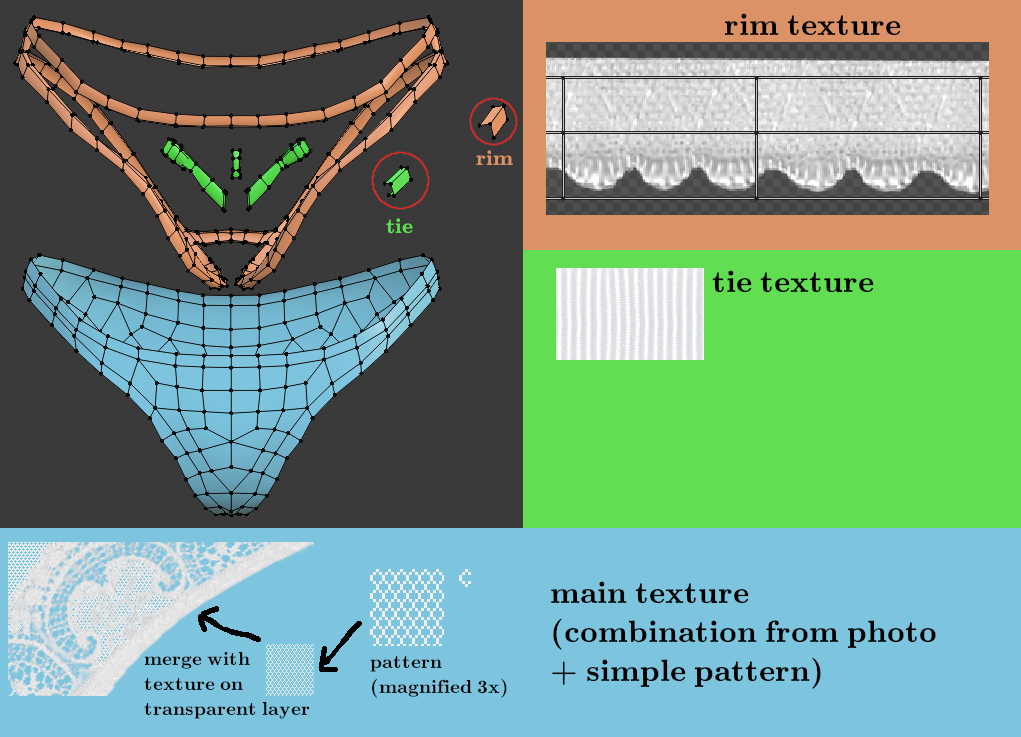
(확산 및 일반 맵을 사용하여) 결과는 다음과 같습니다.

'Assets(MakeHuman, MPFB)' 카테고리의 다른 글
| MakeClothes Vertex-Groups (1) | 2024.12.12 |
|---|---|
| MakeClothes Delete-Groups (1) | 2024.12.12 |
| MakeClothes 소개 (0) | 2024.12.12 |



댓글